
Nếu bạn chưa sử dụng AnyRec Free Online Converter trước đây, bạn cần cài đặt và chạy trình khởi chạy để chuyển đổi nhanh hơn.

Bước 1: Thêm Video WebM
Nhấp vào nút Thêm tệp vào bắt đầu để nhập video WebM của bạn.

Bước 2: Chọn Định dạng MP3
Chọn định dạng MP3 từ danh sách âm thanh dưới cùng. Điều chỉnh tốc độ mẫu, kênh và tốc độ bit theo nhu cầu của bạn.

Bước 3: Xuất WebM sang MP3
Nhấp vào nút Convert để chọn thư mục tệp để lưu và bắt đầu chuyển đổi WebM sang MP3 trực tuyến miễn phí.


| Phần mở rộng tệp | .webm | .mp3 |
| Được phát triển bởi | Google (Được phát triển trước đây bởi On2, Xiph và Matroska) | Nhóm chuyên gia hình ảnh chuyển động |
| Sự miêu tả | WebM là định dạng vùng chứa mã nguồn mở bao gồm codec VP8 và OGG. Nó có tốc độ nén cao và kích thước nhỏ, được thiết kế để phát video trên web. Và nó được hỗ trợ bởi các trình duyệt dựa trên tiêu chuẩn HTML 5, bao gồm Chrome, Firefox, v.v. | MP3 là định dạng âm thanh mất tiếng thường được sử dụng trên máy tính, điện thoại di động, đầu đĩa CD và hầu hết các trình phát media. Nó loại bỏ dữ liệu mà mọi người không thể nghe thấy, vì vậy nó có kích thước rất nhỏ. Tính năng này cho phép bạn lưu hàng trăm bản nhạc MP3 trên điện thoại của mình. Bạn có thể điều chỉnh tốc độ bit thành 320 kbps nếu muốn chất lượng cao. |
| Các chương trình liên kết | Trình duyệt web Google ChromeMozilla Firefox Trình duyệt webVLC Media Player | Microsoft Windows Media PlayerApple iTunesRealOneVLC Media Player |
| Loại MIME | video / webm | audio / mpeg |
| Liên kết hữu ích | WebM VS MP4Chuyển đổi WebM sang MP4Chuyển đổi Flash sang HTML 5Trình chỉnh sửa WebMCách chơi WebMCách chỉnh sửa tệp WebM | M4A VS MP3MP3 VS. MP4Chuyển đổi M4A sang MP3Chuyển đổi OGG sang MP3Chuyển đổi MP3 sang AIFFChuyển đổi FLV sang MP3Chuyển đổi MPEG sang MP3 |
Chuyển đổi WebM sang MP3 cho phép bạn phát nhạc nền hoặc dòng phim yêu thích trên máy tính hoặc thiết bị di động của mình một cách mượt mà. Để tải các tệp âm thanh MP3 với chất lượng cao hơn, AnyRec Video Converter là tốt nhất cho bạn. Bộ chuyển đổi WebM sang MP3 chuyên nghiệp này cho phép bạn trích xuất bản âm thanh từ video WebM và thay đổi cài đặt âm thanh, bao gồm tốc độ mẫu, kênh, tốc độ bit và chất lượng. Bạn cũng có thể cắt tệp âm thanh, thêm hiệu ứng phát lại vòng lặp và tăng âm lượng MP3 bằng cách sử dụng các chức năng chỉnh sửa.
Bước 1: Thêm tệp video WebM
Tải xuống miễn phí, cài đặt và khởi chạy trình chuyển đổi video WebM sang MP3 trên Windows / Mac của bạn. Nhấn vào Thêm các tập tin nút hoặc Thêm biểu tượng để thêm tệp WebM của bạn. Bạn cũng có thể kéo một loạt âm thanh WebM để thêm vào.
Bước 2: Chọn Định dạng MP3
Nhấn vào Chuyển đổi tất cả thành ở góc trên bên phải. Sau đó, chọn Âm thanh và nhấp vào MP3 định dạng như định dạng đầu ra. Bạn cũng có thể nhấp vào Hồ sơ tùy chỉnh biểu tượng có hình bánh răng để điều chỉnh cài đặt chi tiết.
Bước 3: Chỉnh sửa và chuyển đổi WebM sang MP3
Nhấn vào Cắt biểu tượng để cắt phần mong muốn để chuyển đổi sang MP3. Và trong Chỉnh sửa , bạn có thể thêm hiệu ứng âm thanh, điều chỉnh âm lượng và hơn thế nữa. Cuối cùng, nhấp vào Chuyển đổi tất cả để chuyển đổi WebM sang MP3 trên Windows / Mac.

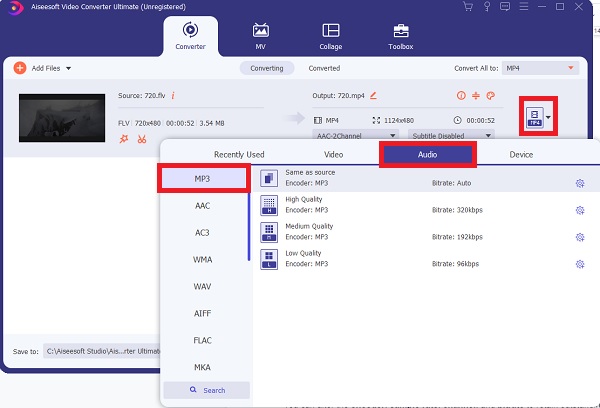

Làm thế nào để chuyển đổi WebM sang MP3 thông qua VLC?
May mắn thay, VLC Media Player hỗ trợ video WebM. Chỉ cần nhấp vào Phương tiện truyền thông menu và chọn Chuyển đổi / Lưu để thêm các tệp WebM của bạn. Sau đó nhấp vào Chuyển đổi / Lưu để tiếp tục. Nhấn vào Hồ sơ menu và chọn MP3 định dạng. Sau khi chọn điểm đến, chỉ cần nhấp vào Bắt đầu nút để chuyển đổi WebM sang MP3 thông qua VLC.
Làm thế nào để chuyển đổi WebM sang MP3 với FFmpeg?
Sau khi chạy chương trình trên máy tính, bạn có thể nhập lệnh sau để chuyển đổi WebM thành MP3: -i “$ {FILE}” -vn -ab 128k -ar 44100 -y “$ {FILE%.WebM} .MP3. Tất nhiên, bạn có thể sử dụng công cụ đơn giản - AnyRec Free Online Video Converter để giúp bạn.
Làm thế nào để chuyển đổi WebM sang MP3 trên Android / iPhone?
Vì định dạng WebM không được hỗ trợ trên Android và iPhone, bạn cần tải xuống Media Converter, Audio Converter và các ứng dụng chuyển đổi khác từ Google Play / App Store.
Tôi có thể trích xuất âm thanh từ WebM sang MP3 mà không cần chuyển đổi không?
Không, bạn không thể. Đó là bởi vì codec âm thanh trong video WebM là OGG. Và bạn cần phải chuyển đổi OGG sang MP3 hơn nữa với sự trợ giúp của AnyRec Free Online Video Converter.
Trình chuyển đổi WebM sang MP3 trực tuyến tốt nhất của bạn.
Phục vụ Người dùng trên toàn thế giới
Chuyển đổi ngay